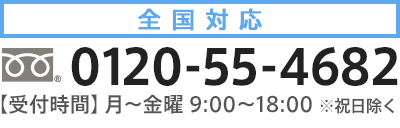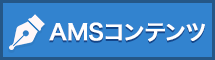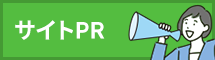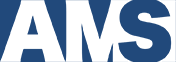LINEトークの写真を保存する方法
2021/7/19

LINEで友だちやグループでメッセージだけでなく、写真もガンガンあげて楽しくコミュニケーションされてみえると思います。
トークにあがった写真はいつでも見れると思ってみえるかも。でも、気をつけないと、LINEトークやLINEグループにあがってた写真はLINE側で決めている保存期間が過ぎてしまっていると見れなくなってしまうのです。
そんな事態に備えてiPhoneでLINEトークにあがった写真を保存する方法についてお伝えします。
LINEにあげた写真はいずれ消去される
LINEトークやグループトークであげてもらった写真(自分があげた写真も)はLINE側で決めている保存期間が過ぎるとと保存期間切れで消去されてしまうのです!(サムネイル画像はトーク画面に表示されている場合もあります。そのサムネイル写真をタップすると「保存期間が終了したため写真を読み込めません。」とエラーが返ります。)
LINEトークの写真をiPhoneにまとめて保存する方法
今回初めて知って保存しようと思うというかたは、何枚もまとめてiPhoneに保存する簡単で便利な方法がありますのでお伝えしますね。
- 保存したい写真があるトークをタップして開く
- 右上三本のメニューをタップ>「写真・動画」をタップ
- 右上の「選択」をタップ・・・各写真の右上に選択用○印が表示されて選択待ち状態になる
- 保存しておきたい写真をタップして選択する
- 画面右下に表示される下向きアイコンをタップ
以上でiphone純正アプリの写真に保存されます。
iPhoneに一枚づつ保存したいとき
保存したい写真は1枚か2枚でいいんだけど、という場合はもっと手軽にサクッと保存する方法もあります。
- 保存したい写真があるトークをタップして開く
- 保存したい写真をタップ・・・写真が拡大表示されます
- 画面右下に表示される下向きアイコンをタップ
以上でiphone純正アプリの写真に保存されます。
パソコンにダイレクトに保存する方法
実はLINEアプリはパソコン版も用意されているのです。パソコン版でもiPhone版と同様な画面、操作で、LINEトークにあがった写真をパソコンに保存できます。
LINEのパソコン版は
Windows版、Mac版、Chromeプラグイン版の3つがあります。
私は自宅でLINEするときは、パソコン版を使うことがままあります。テキスト入力は普段使っているハードキーボードが楽で早いですし、情報としてURLを伝えるときもササッとコピペとかできますからね。パソコンでLINE、なかなか良いですよ(^^)
参考になれば幸いです。
ホームページでお困りならAMSにお任せください。
- 制作会社の選び方がわからない。
- どの制作会社も費用が高額で手が付けられない。
- 今のホームページが簡単に更新できなくて困っている。
などホームページでお困りではありませんか? 弊社AMSでは効果のある高品質なホームページを格安で制作いたします。 まずは料金やプラン内容、制作実績などを下記の画像をクリックして ご覧ください。